DataWorks的数据溯源功能,支持通过提取数据泄露文件中数据的水印信息,帮助您定位到可能会泄露目标数据的责任人。本文为您介绍如何创建溯源任务,并通过该任务查找可能会泄露数据的责任人。
前提条件
背景信息
通过DataWorks的数据保护伞的数据脱敏管理,开启目标数据识别规则的数据水印功能后,则在DataWorks中,对命中该规则的数据所执行的所有操作(例如查询、下载等)均会自动生成水印信息。水印信息用于记录用户的访问行为,并且唯一标识此次访问。后续如果该数据被泄露,您可以通过数据溯源功能,提取泄露数据的数据水印,定位出可能会泄露数据的责任人。
使用限制
DataWorks仅支持对小于200MB的CSV格式文件进行数据溯源。
DataWorks仅支持对开启数据水印功能之后所执行的数据访问操作进行溯源。
说明例如,您查询表A之前未开启数据水印功能,此时,即使您开启了数据水印功能并启动对该数据文件的溯源任务,仍然无法通过数据溯源功能溯源到此次查询操作。
创建并执行数据溯源任务
在左侧导航栏,单击数据溯源,进入数据溯源页面。
创建溯源任务。
单击新建数据溯源任务。
在溯源任务对话框,单击上传文件,上传需要溯源的目标文件。
说明DataWorks仅支持对小于200MB的CSV格式文件进行数据溯源。
您可以将DataWorks中的数据文件导出或下载至本地,再上传至溯源任务中进行溯源,也可以将外部系统的数据保存至CSV文件,再上传至溯源任务中进行溯源。
目标文件上传成功后,您还可以选择替换或下载该文件。
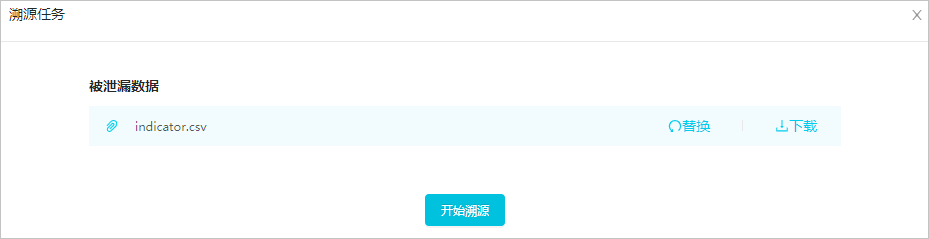
单击开始溯源,启动目标溯源任务。
说明执行溯源任务可能会花费一定时间,请您耐心等待。
查看可能的泄露源
在数据溯源页面,您可以查看所有已执行溯源任务的溯源日期及溯源文件,并根据目标溯源任务的溯源详情,查看可能的数据泄漏源。
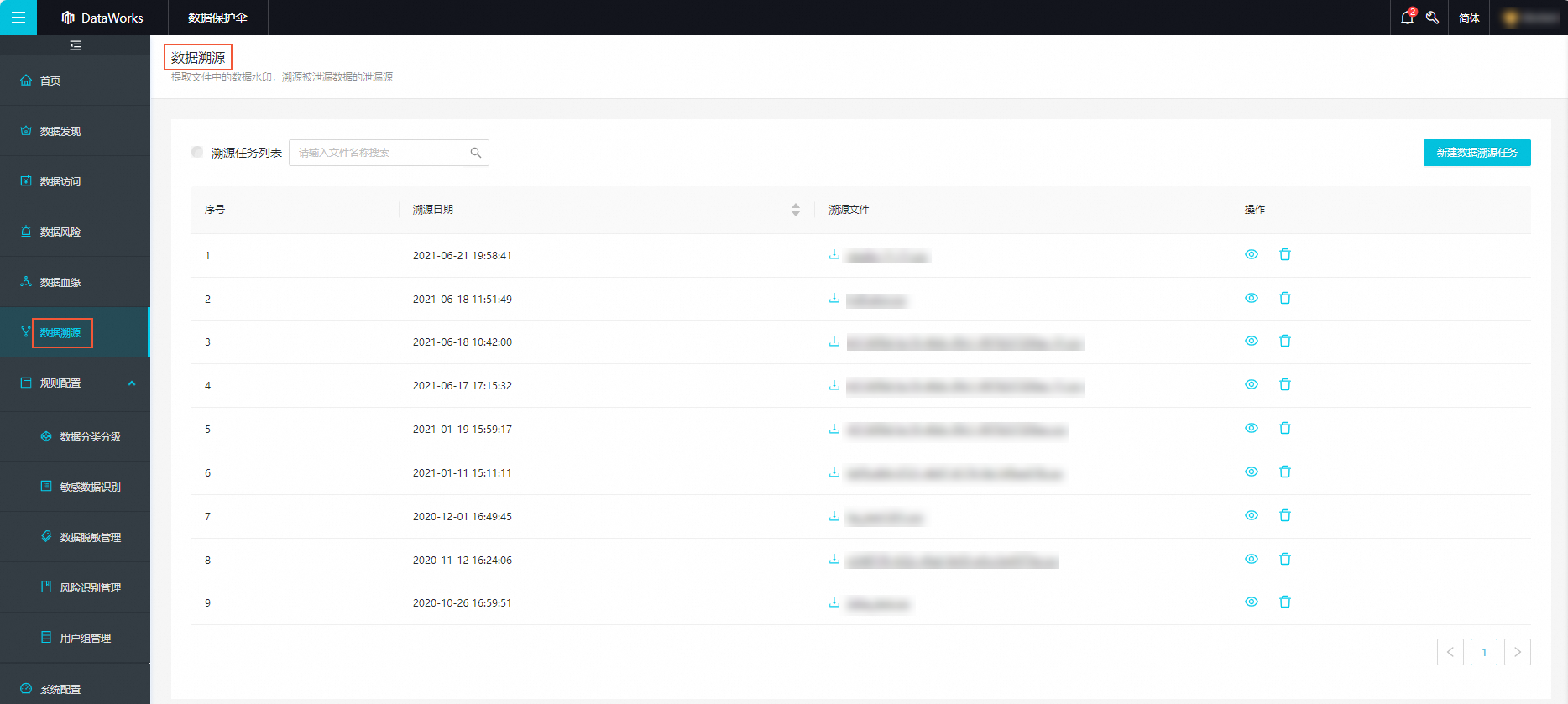
您可以按照溯源日期的升降序对所有溯源任务进行排序,方便查找目标溯源任务。
您可以根据溯源文件的名称搜索目标溯源任务,并且溯源文件的名称搜索支持模糊匹配,输入关键词后,即可显示包含关键词的所有溯源任务。
单击目标溯源任务操作列的![]() 图标,即可查看该任务的溯源详情。您可以根据DataWorks分析的可能概率、操作时间及操作命令的内容,定位出最可能泄露数据的责任人。
图标,即可查看该任务的溯源详情。您可以根据DataWorks分析的可能概率、操作时间及操作命令的内容,定位出最可能泄露数据的责任人。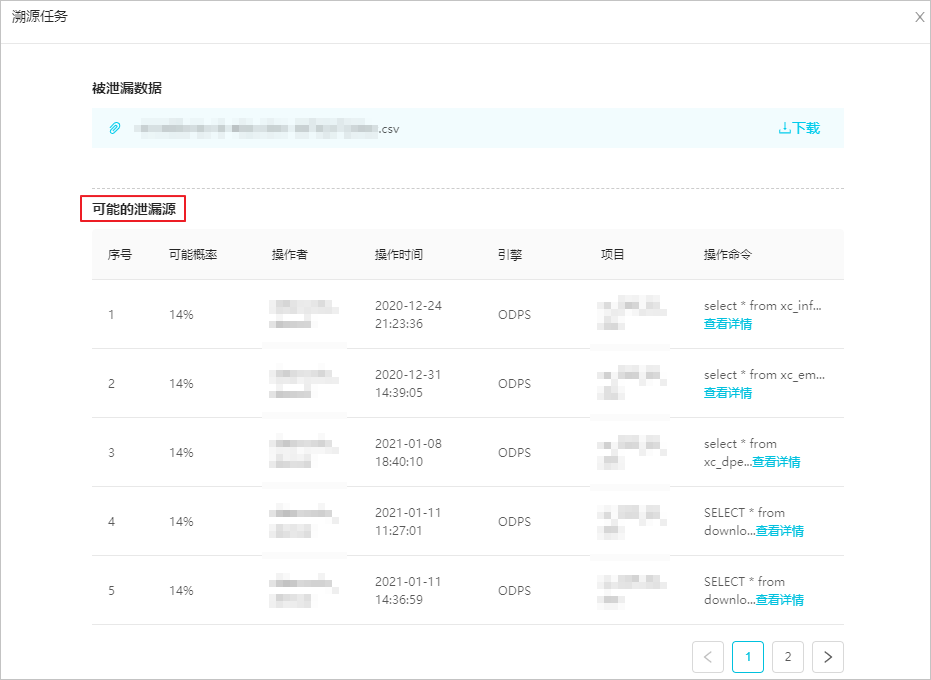
常见问题
目标溯源任务执行结束后,可能的泄漏源显示无结果,则可能的原因及解决方案如下:
原因一:您所溯源的文件数据量不足,导致水印信息无法还原。
解决方案:使用数据水印功能生成的水印信息需要提供充足的数据量,才能保证通过溯源任务还原出可靠的水印信息,进而定位出可能的数据泄露责任人。建议您使用数据量大于500条,并且不包含重复数据的文件进行溯源。
原因二:被泄漏的数据非本租户名下的数据。
解决方案:您需要确认溯源数据的来源,确保溯源的数据为本租户名下的数据。
原因三:被溯源的文件中不包含水印信息。
解决方案:
您需要检查目标文件是否开启数据水印,DataWorks仅支持对开启数据水印功能之后所执行的数据访问操作进行溯源。查看并开启数据水印功能,详情请参见创建数据脱敏规则。
您所溯源的文件不存在信息泄露,可能是其他外部系统的操作导致了数据泄露。